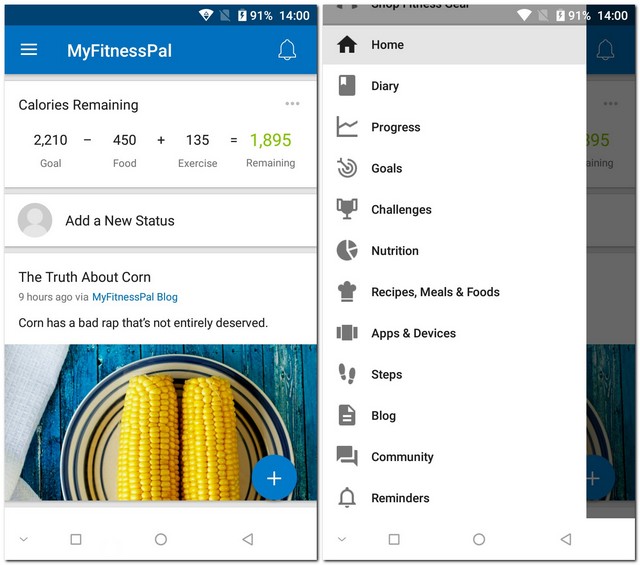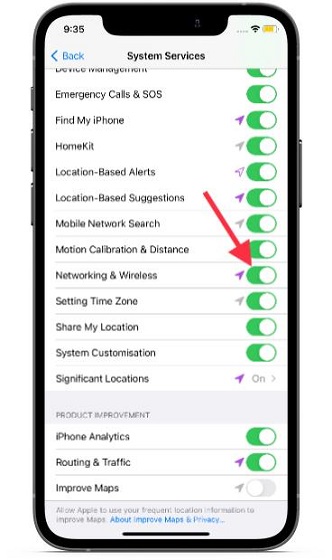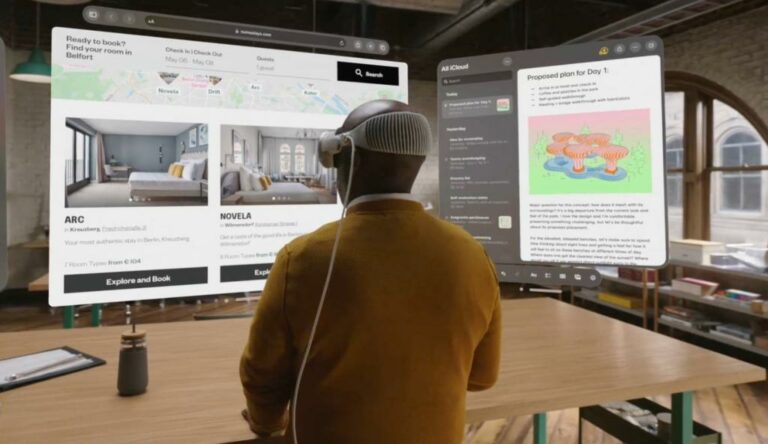10 распространенных проблем iOS 14 и их решения
В этом руководстве по устранению неполадок я упомянул проблемы, с которыми я столкнулся на своем iPhone, и предложил уловки, которые мне помогли. Кроме того, я также включил проблемы с iOS 14, которые попали на различные форумы, в том числе в службу поддержки Apple и Reddit. Надеюсь, они помогут вам избавиться от проблем с iOS 14 на вашем iPhone.
1. Быстрая разрядка аккумулятора
Каждый раз, когда возникает неожиданная проблема с разрядом аккумулятора, iPhone становится причиной разочарования многих. Мягко говоря, вам кажется, что вы тратите больше времени на зарядку iPhone, чем на его использование. Хуже того, иногда даже до того, как вы сможете просмотреть все сообщения и уведомления, батарея быстро разряжается, не оставляя вам другого выбора, кроме как снова подключить устройство.
Угадайте, с чем я столкнулся с проблемой быстрого разряда батареи в iOS 14 на моем iPhone не так давно. Это полностью испортило мою отличную работу с классными сторонними виджетами домашнего экрана и множеством идей дизайна домашнего экрана.
Возможные решения :
Программы для Windows, мобильные приложения, игры - ВСЁ БЕСПЛАТНО, в нашем закрытом телеграмм канале - Подписывайтесь:)
- Отключите энергоемкие функции: чаще всего отключение таких функций, как службы определения местоположения (приложение «Настройки» -> «Конфиденциальность» -> «Службы определения местоположения»), автоматические загрузки (приложение «Настройки» -> Магазин приложений -> Автоматические загрузки) и обновление фонового приложения ( Приложение «Настройки» -> «Основные» -> «Обновление фонового приложения») может помочь вам справиться с проблемами разрядки аккумулятора. Итак, отключите эти функции, чтобы продлить срок службы батареи.
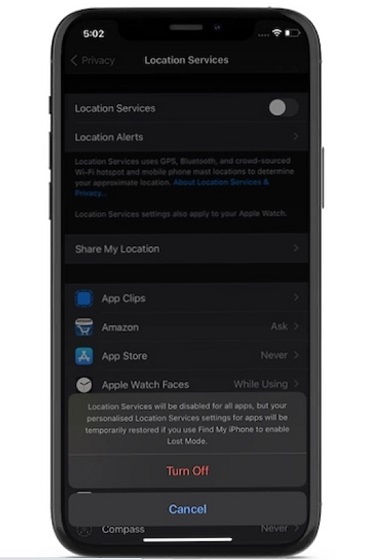
- Обновление программного обеспечения: если ваше устройство iOS продолжает разряжать аккумулятор даже после отключения перечисленных выше функций, обновите программное обеспечение ( приложение «Настройки» -> «Общие» -> «Обновление программного обеспечения» ). Если проблема не исчезнет даже после обновления программного обеспечения, перейдите к нашему подробному руководству по устранению проблем с разрядом батареи iOS 14 .
2. Неожиданное потребление сотовых данных.
Я предпочитаю иметь много дополнительных данных, чтобы с комфортом принимать ежедневную дозу обширного просмотра веб-страниц, потокового видео и онлайн-игр.
Тот же самый пакет данных, который продержался у меня на весь месяц, недавно внезапно закончился в первую неделю, заставив меня задуматься, что вдруг пошло не так.
Возможное решение :
- Включить режим низкого объема данных: хотя режим низкого объема данных может быть не идеальным решением для решения проблемы быстрого потребления сотовых данных на iPhone, стоит попробовать. Включите его, перейдя в приложение «Настройки» -> «Сотовая связь / мобильные данные» -> «Параметры сотовой / мобильной связи» -> «Режим низкого объема данных». Что делает его таким удобным, так это то, что он отключает все функции, требующие обработки данных, такие как фоновое обновление приложений, автоматические загрузки и автовоспроизведение видео.
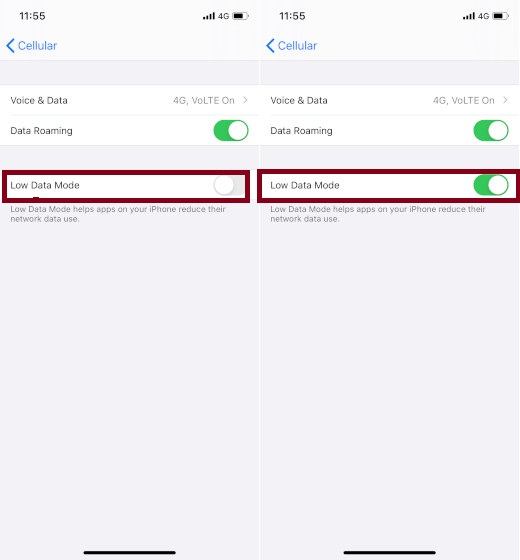
Если проблема не исчезнет даже после включения режима с низким объемом данных, ознакомьтесь с нашим подробным руководством, чтобы попробовать более эффективные решения.
3. Низкая производительность
Хотя iOS 14 кажется более стабильной и быстрой, чем iOS 13, несколько пользователей сообщили, что их iPhone / iPad стал слишком медленным после обновления программного обеспечения. Это обычная проблема, с которой сталкиваются многие. В большинстве случаев медлительность программного обеспечения связана с засорением хранилища.
Загроможденное хранилище не только замедляет работу устройства, но и может вызвать неожиданный разряд батареи. Поэтому обязательно очистите свое устройство, избавившись от избыточных файлов и устаревших приложений.
В некоторых редких случаях ошибки программного обеспечения также являются причиной медленной работы программного обеспечения. Итак, вам нужно будет очистить хранилище вашего iPhone и перейти на последнюю версию iOS, чтобы решить проблему.
Возможные решения :
- Удалите файлы, загружающие хранилище, и удалите ненужные приложения: всегда лучше время от времени удалять ненужные файлы и снимки экрана, чтобы хранилище не было загромождено. Итак, перейдите в приложение «Настройки» -> «Основные» -> «Хранилище iPhone / iPad». Затем внимательно посмотрите на потребление памяти. Сделайте необходимое, чтобы избавиться от всего, что вам больше не нужно.
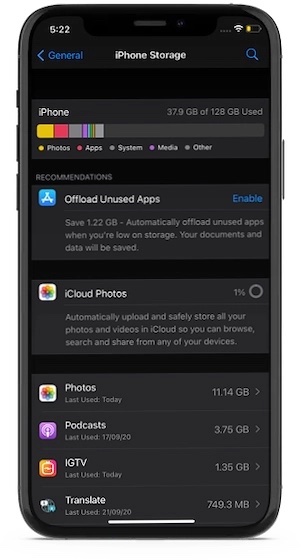
- Обновление программного обеспечения / приложений. Своевременные обновления программного обеспечения часто являются ответом на различные проблемы, которые время от времени возникают. Итак, перейдите в приложение «Настройки» -> «Общие» -> «Обновление программного обеспечения» . Затем загрузите и установите обновление программного обеспечения на свое устройство iOS или iPadOS. Кроме того, также обновите приложения, перейдя в App Store.
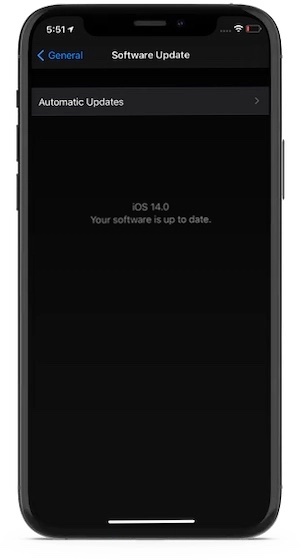
Если ваше устройство по-прежнему работает медленно даже после того, как вы удалили ненужные файлы и обновили программное обеспечение, следуйте этому подробному руководству, чтобы узнать о других способах ускорить работу вашего iPhone или iPad под управлением iOS 14 .
4. Wi-Fi не работает
Еще одна распространенная проблема, которая беспокоит многих пользователей iOS 14, – это плохо работающий Wi-Fi. В то время как некоторые пользователи сообщали, что Wi-Fi не работает должным образом, другие заявили, что их устройство часто отключается от Wi-Fi, и им необходимо повторно ввести пароль, чтобы снова подключиться к сети.
Хотя я не сталкивался с какими-либо проблемами Wi-Fi на моем iPhone после обновления до iOS 14, я сталкивался с ними несколько раз в предыдущих итерациях iOS. Итак, я чувствую пульс проблемы. К счастью, есть несколько надежных решений, которые помогают решить проблемы с Wi-Fi на iOS 14.
Возможные решения :
- Забудьте о сети и подключитесь к ней: перейдите в приложение «Настройки» -> Wi-Fi. Теперь нажмите кнопку «i» рядом с рассматриваемой сетью Wi-Fi. Затем нажмите кнопку «Забыть эту сеть» и подтвердите. После этого снова подключитесь к сети.
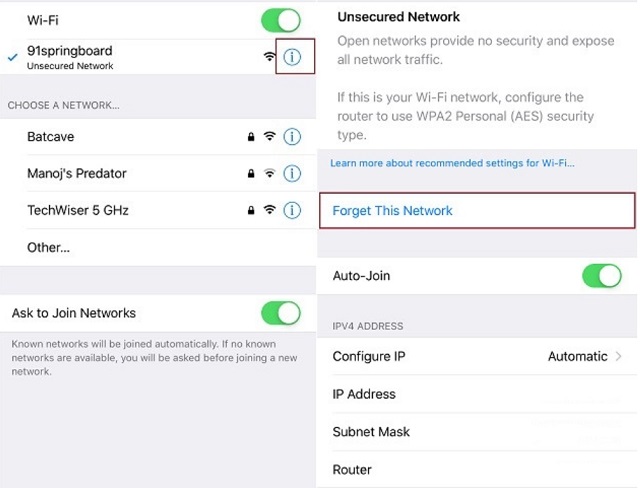
- Сброс настроек сети: если первое решение не устранило проблему с Wi-Fi, перейдите в приложение «Настройки» -> «Основные» -> «Сброс» -> «Сбросить настройки сети». Имейте в виду, что это изменит настройки сети на заводские, и вам нужно будет снова ввести пароли Wi-Fi.
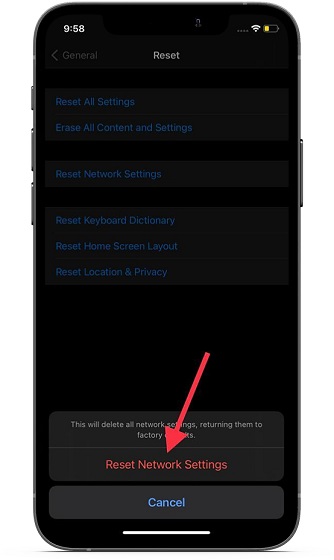
5. Bluetooth не работает
За исключением нескольких редких случаев, Bluetooth надежно работал у меня в iOS 14. Однако несколько пользователей сообщали о проблемах с Bluetooth на своих устройствах iOS после обновления программного обеспечения. Если вы один из них, попробуйте эти уловки, чтобы исправить распространенные проблемы Bluetooth в iOS 14.
Возможные решения :
- Забудьте об аксессуаре Bluetooth и повторно подключите свое устройство к аксессуару: откройте «Настройки» -> «Bluetooth». Теперь нажмите кнопку «i» рядом с названием аксессуара и нажмите « Забыть это устройство» . Затем снова подключите аксессуар.
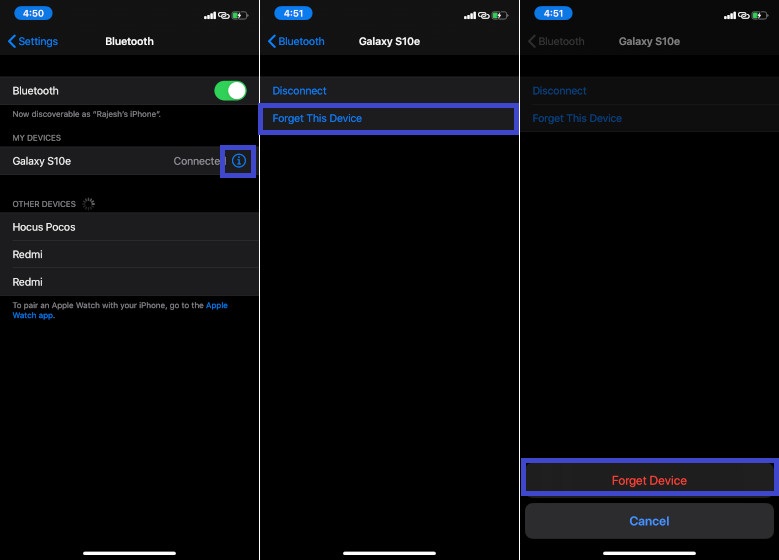
- Сбросьте настройки Bluetooth-аксессуара и перезапустите свой iPhone / iPad. Еще одна уловка, которую вы должны попытаться исправить, – это сбросить настройки Bluetooth -аксессуара. Поскольку у каждого аксессуара свой способ выполнения процесса сброса, вам может потребоваться вытащить руководство пользователя.
- Сброс настроек сети: установка сетевых настроек на заводские настройки по умолчанию часто помогает решить проблемы, связанные с сетью. Поэтому не упустите возможность попробовать и это исправление.
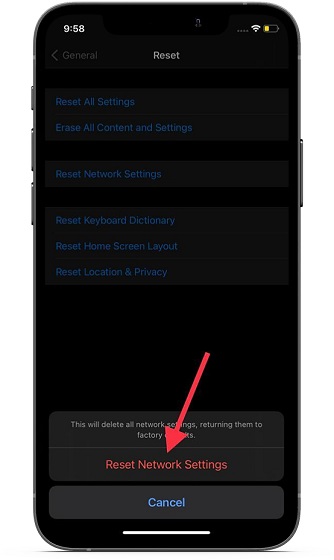
6. Ошибка «Аксессуар не поддерживается».
« Аксессуар может не поддерживаться » – это классическая проблема, с которой большинство из нас в тот или иной момент сталкивалось. Нет призов за угадывание, но эта проблема тоже попала в список проблем iOS 14. Что касается решений по устранению всплывающих окон неподдерживаемых аксессуаров, вам нужно сначала позаботиться об основах.

Я имею в виду, убедитесь, что ваше зарядное устройство сертифицировано MFi (сделано для iPhone и iPad) и находится в хорошем состоянии для зарядки вашего устройства. Кроме того, вы также должны убедиться, что порт зарядки чистый, так как пыль и мусор также несут ответственность за это всплывающее окно.
Возможные решения :
- Убедитесь, что зарядное устройство сертифицировано и находится в хорошем состоянии.
- Очистите порт.
- Обновление ПО (Настройки -> Общие -> Обновление ПО)
7. iPhone / iPad перезагружается случайным образом
Ваш iPhone перезагружается случайным образом после обновления iOS 14? Возможно, это одна из самых неприятных проблем, с которой я сам столкнулся в iOS 14.
Допустим, вы участвуете в видеозвонке, отправляете кому-то сообщение или просто выполняете свои обычные задачи, и внезапно вы обнаруживаете, что ваше устройство вылетает из-за цикла загрузки.
Он не запускается, в результате чего вы попадаете в затруднительное положение. Поскольку я уже сталкивался с этой проблемой раньше, вот несколько проверенных и проверенных решений.
Возможные решения :
- Оптимизируйте свое устройство: чтобы разобраться с неожиданной перезагрузкой вашего iPhone, оптимизируйте устройство. Я имею в виду, проведите обширную очистку диска и сотрите все. Будь то груды бесполезных снимков экрана с файлами, занимающими много места в хранилище, устаревшие приложения и многое другое. Засоренное хранилище может испортить вам жизнь, так что избавьтесь от лишнего мусора на своем устройстве.
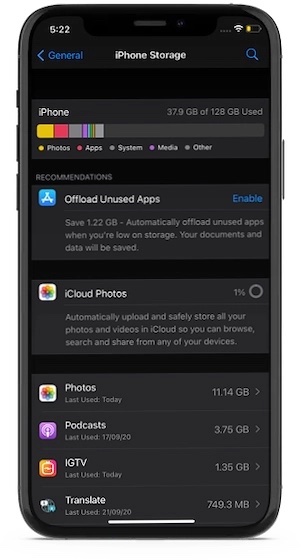
- Отключите функции Power Hungry: другие важные шаги, которые необходимо предпринять, чтобы исправить случайную перезагрузку вашего устройства iOS 14, – это отключить функции, требующие питания. К ним относятся обновление приложений в фоновом режиме (Настройки -> Общие -> Обновление приложений в фоновом режиме), Службы геолокации (Настройки -> Конфиденциальность -> Службы определения местоположения), Автоматическая загрузка приложений (Настройки -> Магазин приложений -> Автоматические загрузки) и Автоматическое обновление программного обеспечения ( Настройки -> Общие -> Обновление ПО -> Автоматические обновления).
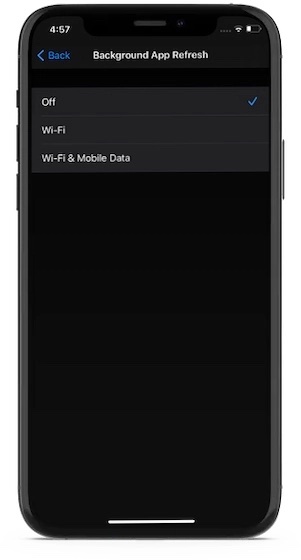
- Обновите свое устройство и все приложения: обновление устройства iOS и всех установленных приложений может иметь большое значение для предотвращения случайных проблем. Чтобы обновить свое устройство, перейдите в приложение «Настройки» -> «Общие» -> «Обновление программного обеспечения». Чтобы обновить приложения, перейдите в App Store> Ваш профиль, а затем обновите одно приложение за раз или обновите их все сразу.
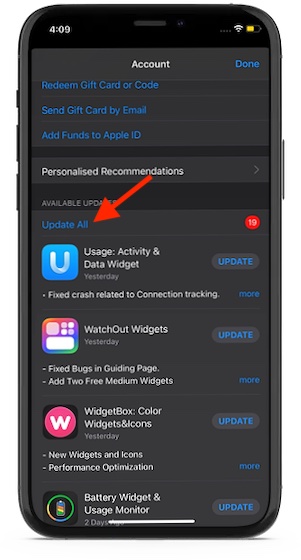
- Проверьте состояние аккумулятора / замените аккумулятор при необходимости: iOS позволяет следить за состоянием аккумулятора, чтобы вы могли выяснить, достаточно ли он хорош для обеспечения максимальной производительности. Перейдите в приложение «Настройки» -> «Батарея» -> «Состояние батареи».
- Теперь проверьте максимальную емкость, которая является мерой текущей емкости батареи относительно того, когда она была новой. Меньшая емкость – одна из основных причин меньшего количества часов использования и неожиданной перезагрузки. В этом случае вам нужно будет заменить аккумулятор вашего iPhone .
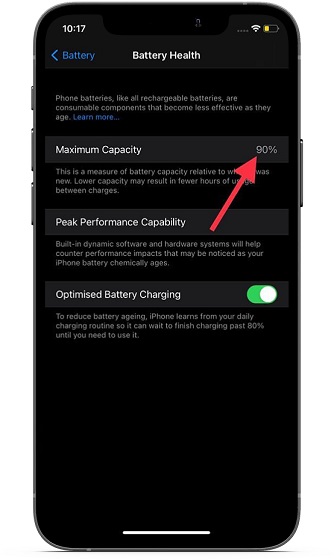
8. iPhone / iPad застрял на логотипе Apple / черный экран смерти
История о том, что iPhone или iPad застревает на логотипе Apple или на черном экране смерти, вероятно, так же стара, как и сама iOS / iPadOS. Итак, я почти уверен, что вы, возможно, слышали / сталкивались с этим в какой-то момент.
Проблема обычно возникает при восстановлении iPhone из резервной копии или переносе данных с предыдущего устройства. Но не волнуйтесь, есть пара надежных уловок, которые помогут исправить застрявший логотип Apple.
Возможные решения :
Принудительный перезапуск / полный сброс: он очень удобен при решении некоторых распространенных проблем iOS / iPadOS, включая эту. Итак, попробуйте.
- Чтобы выполнить полный сброс настроек iPhone 8 или новее / iPad с Face ID: нажмите и отпустите кнопку увеличения громкости. Затем нажмите и отпустите кнопку уменьшения громкости. После этого зажмите боковую кнопку, пока не появится логотип Apple.
- Чтобы выполнить полный сброс iPhone 7/7 Plus: одновременно удерживайте боковую кнопку и кнопку уменьшения громкости, пока не появится логотип Apple.
- iPhone 6s или iPad с Touch ID: одновременно нажмите и удерживайте кнопку Touch ID и боковую кнопку / кнопку питания.
Режим восстановления: считается, что это ядерное решение, поскольку оно способно устранять даже сложные проблемы. Итак, если индикатор выполнения не двигался более одного часа, попробуйте это решение.
Во-первых, подключите свой iPhone или iPad к компьютеру. После этого переведите устройство в режим восстановления, выполнив следующие действия.
- iPhone 8 и новее или iPad с Face ID: нажмите кнопку увеличения громкости. Затем быстро нажмите кнопку уменьшения громкости. После этого нажмите и удерживайте боковую кнопку, пока не увидите экран режима восстановления.
- iPhone 7 и iPhone 7 Plus: нажмите и удерживайте кнопку уменьшения громкости и кнопку сна / пробуждения, пока не появится экран режима восстановления.
- iPhone 6s и более ранние версии или iPad с Touch ID: нажмите и удерживайте одновременно кнопку «Режим сна / Пробуждение» и кнопку «Домой», пока не появится экран режима восстановления.
iTunes / Finder попросит вас обновить или восстановить ваш iPhone. Обязательно выберите опцию «Обновить». Если вы выберете «Восстановить», ваш iPhone будет удален.
9. Не могу подключиться к App Store
Проблема «Не удается подключиться к App Store» наверняка ослабляет волнение от загрузки нового приложения, о котором вы только что прочитали в Интернете. Я много раз сталкивался с этой проблемой на своем iPhone, и это также может быть обычной проблемой для вас на iOS 14. Итак, вот некоторые из наиболее жизнеспособных решений.
Возможные решения :
- Убедитесь, что ваше устройство имеет стабильное подключение к Интернету: проблема «Не удается подключиться к App Store» обычно возникает при плохом подключении к Интернету. Итак, убедитесь, что соединение Wi-Fi или сотовая связь надежное.
- Обязательно проверьте статус системы Apple для App Store: всякий раз, когда система Apple выходит из строя, многие ее службы и функции, включая App Store, останавливаются. Поэтому обязательно зайдите на страницу состояния системы Apple и проверьте, зеленый ли крошечный кружок рядом с App Store. Если круг окрашен в желтый / красный цвет, вам нужно подождать некоторое время, пока Apple не решит проблему.
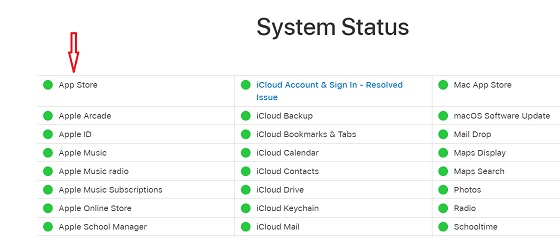
10. Ошибка обновления программного обеспечения
И последнее, но не менее важное: сбои при обновлении программного обеспечения на iPhone и iPad – одна из наиболее распространенных проблем, с которыми сталкиваются пользователи iOS 14.
Таким образом, вы должны быть готовы справиться с этой проблемой независимо от того, на какой версии iOS вы работаете. Что касается решений, то все дело в том, чтобы поставить отметку в наиболее важных полях.
Возможные решения :
- Сильный Wi-Fi: для обновлений программного обеспечения требуется надежное и стабильное подключение к Интернету. Поэтому перед установкой обновления программного обеспечения убедитесь, что ваше устройство подключено к стабильной сети Wi-Fi.
- Убедитесь, что на вашем устройстве достаточно памяти: если на вашем устройстве недостаточно памяти для размещения новой версии iOS, обновление программного обеспечения завершится ошибкой. Таким образом, не забудьте проверить хранилище (приложение «Настройки» -> «Основные» -> «Хранилище iPhone / iPad»), прежде чем пытаться обновить устройство.
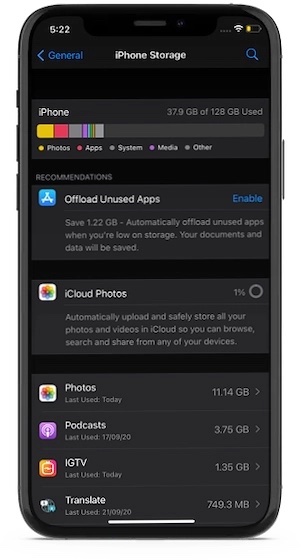
Примечание . Каждый раз, когда выпускается основная версия iOS, миллионы пользователей iPhone и iPad спешат установить обновление, что часто приводит к сбоям в работе. Так что лучше ненадолго отойти на второй план, а потом установить обновление.
Итак, это наиболее распространенные проблемы iOS 14 и их возможные решения. Надеюсь, вы смогли найти ответ на проблемы, с которыми сталкивается ваше устройство. Кстати, с какими проблемами вы столкнулись на своем iPhone или iPad после обновления ПО iOS 14? Поделитесь с нами своим опытом в комментариях ниже.
Программы для Windows, мобильные приложения, игры - ВСЁ БЕСПЛАТНО, в нашем закрытом телеграмм канале - Подписывайтесь:)